Vmware网卡的三种连接方式
VMwre虚拟机上网络连接(network type)三种模式
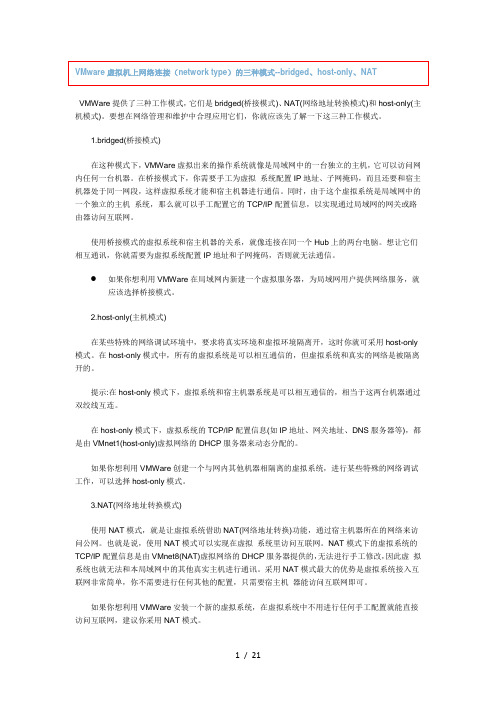
VMWare提供了三种工作模式,它们是bridged(桥接模式)、NAT(网络地址转换模式)和host-only(主机模式)。
要想在网络管理和维护中合理应用它们,你就应该先了解一下这三种工作模式。
1.bridged(桥接模式)在这种模式下,VMWare虚拟出来的操作系统就像是局域网中的一台独立的主机,它可以访问网内任何一台机器。
在桥接模式下,你需要手工为虚拟系统配置IP地址、子网掩码,而且还要和宿主机器处于同一网段,这样虚拟系统才能和宿主机器进行通信。
同时,由于这个虚拟系统是局域网中的一个独立的主机系统,那么就可以手工配置它的TCP/IP配置信息,以实现通过局域网的网关或路由器访问互联网。
使用桥接模式的虚拟系统和宿主机器的关系,就像连接在同一个Hub上的两台电脑。
想让它们相互通讯,你就需要为虚拟系统配置IP地址和子网掩码,否则就无法通信。
如果你想利用VMWare在局域网内新建一个虚拟服务器,为局域网用户提供网络服务,就应该选择桥接模式。
2.host-only(主机模式)在某些特殊的网络调试环境中,要求将真实环境和虚拟环境隔离开,这时你就可采用host-only 模式。
在host-only模式中,所有的虚拟系统是可以相互通信的,但虚拟系统和真实的网络是被隔离开的。
提示:在host-only模式下,虚拟系统和宿主机器系统是可以相互通信的,相当于这两台机器通过双绞线互连。
在host-only模式下,虚拟系统的TCP/IP配置信息(如IP地址、网关地址、DNS服务器等),都是由VMnet1(host-only)虚拟网络的DHCP服务器来动态分配的。
如果你想利用VMWare创建一个与网内其他机器相隔离的虚拟系统,进行某些特殊的网络调试工作,可以选择host-only模式。
3.NAT(网络地址转换模式)使用NAT模式,就是让虚拟系统借助NAT(网络地址转换)功能,通过宿主机器所在的网络来访问公网。
也就是说,使用NAT模式可以实现在虚拟系统里访问互联网。
三种网络模式介绍

VMware 三种网络模式详解VMnet0:这是VMware用于虚拟桥接网络下的虚拟交换机;VMnet1:这是VMware用于虚拟Host-Only网络下的虚拟交换机;VMnet8:这是VMware用于虚拟NAT网络下的虚拟交换机;VMware Network Adapter VMnet1:这是Host用于与Host-Only虚拟网络进行通信的虚拟网卡;VMware Network Adapter VMnet8:这是Host用于与NAT虚拟网络进行通信的虚拟网卡;VMware提供了三种组网方式,分别是NAT(网络地址转换模式)、bridged(桥接模式)、host-only(主机模式)和。
想要了解这三种网络连接方式,得先知道一下VMware 的虚拟网卡。
当我们完成VMware安装后,宿主机的网络连接里面出现了两个新的连接,VMnet1和VMnet8,这两个在主机的网络连接中是可见到的,还有一个是VMnet0,是不可见的。
虚拟机的系统是靠前两个虚拟网卡来实现联网的。
其中VMnet0用于Bridged模式,VMnet1用于Host-only 模式,Vmnet8用于NAT模式。
VMnet8和VMnet1提供DHCP服务,VMnet0默认则不提供。
1、NAT(网络地址转换模式)使用NAT模式,就是借助NAT功能,通过宿主机器所在的网络来访问公共网络。
由于加设了一个虚拟的NAT服务器,使得虚拟局域网内的虚拟机在对外访问时,使用的则是宿主机的IP地址,从外部网络来看,看到的是宿主机,完全看不到虚拟局域网。
利用NAT模式是虚拟系统接入互联网最简单模式,不需要任何配置,只要宿主机器能访问互联网即可。
使用NAT方式可实现虚拟机<==>宿主机双向通信,虚拟机—>互联网单向通信,虚拟机只能够访问互联网,若想把虚拟机作为服务器,从互联网上访问,是不可以。
2、Bridged(桥接模式)如果想用虚拟机作为局域网中的一个虚拟服务器,享受局域网中所有可用的局域网服务,如文件服务、打印服务等,就应该选择这种模式。
VMware的网卡各种连接详解
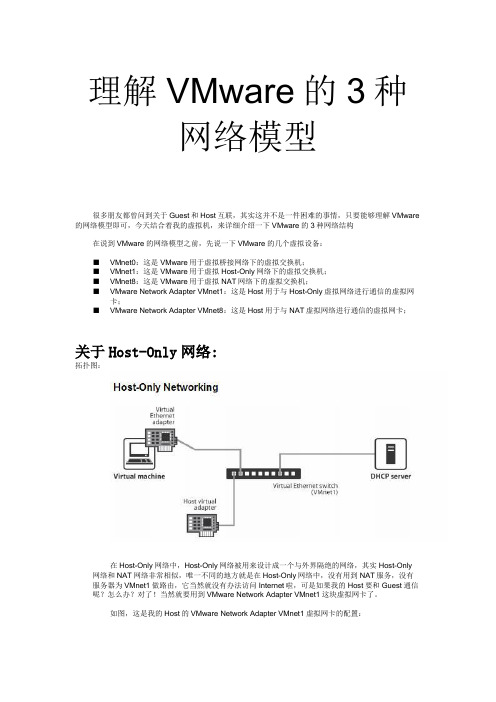
理解VMware的3种网络模型很多朋友都曾问到关于Guest和Host互联,其实这并不是一件困难的事情,只要能够理解VMware 的网络模型即可,今天结合着我的虚拟机,来详细介绍一下VMware的3种网络结构在说到VMware的网络模型之前,先说一下VMware的几个虚拟设备:■VMnet0:这是VMware用于虚拟桥接网络下的虚拟交换机;■VMnet1:这是VMware用于虚拟Host-Only网络下的虚拟交换机;■VMnet8:这是VMware用于虚拟NAT网络下的虚拟交换机;■VMware Network Adapter VMnet1:这是Host用于与Host-Only虚拟网络进行通信的虚拟网卡;■VMware Network Adapter VMnet8:这是Host用于与NAT虚拟网络进行通信的虚拟网卡;关于Host-Only网络:拓扑图:在Host-Only网络中,Host-Only网络被用来设计成一个与外界隔绝的网络,其实Host-Only 网络和NAT网络非常相似,唯一不同的地方就是在Host-Only网络中,没有用到NAT服务,没有服务器为VMnet1做路由,它当然就没有办法访问Internet啦,可是如果我的Host要和Guest通信呢?怎么办?对了!当然就要用到VMware Network Adapter VMnet1这块虚拟网卡了。
如图,这是我的Host的VMware Network Adapter VMnet1虚拟网卡的配置:那么如果我把Host的网络设置成了Host-Only的话,把它的IP获取方式设置为DHCP获取,它会到虚拟的DHCP服务器上拿到IP,这个IP和我的Host的VMware Network Adapter VMnet1虚拟网卡的IP处于同一个网络ID下:可以看到,在Host-Only网络下,Guest的Default Gateway被设置为NULL,这是由于没有使用虚拟NAT服务器的缘故,但是,即便使用route add命令加上某个地址做它的路由,它仍然不能访问Internet(实际上也没有地址可加)。
VMware虚拟机的三种联网方法及原理.

例如:VMnet1 IP:172.16.249.1 Gateway :172.16.249.2
那么虚拟机 IP:172.16.249.100 Gateway: 172.16.249.2
这样、 虚拟机<--->主机 可以通信
三、Host-Only——私有网络共享主机:默认使用VMnet1
1、原理:
提供的是主机和虚拟机之间的网络互访。只想让虚拟机和主机之间有数据交换,而不想让虚拟机访问Internet,就要采用这个设置了。
Host-only的条件下,VMWare在真正的Windows系统中,建立一块软网卡。这块网卡可以在网络连接中看到,一般是VMNET1,这块网卡的作用就是使Windows看到虚拟机的IP。
VMware虚拟机的三种联网方法及原理
博客分类: 操作系统
虚拟机Vmware互联网网络应用网络协议
一、Brigde——桥接 :默认使用VMnet0
1、原理:
Bridge 桥"就是一个主机,这个机器拥有两块网卡,分别处于两个局域网中,同时在"桥"上,运行着程序,让局域网A中的所有数据包原封不动的流入B,反之亦然。这样,局域网A和B就无缝的在链路层连接起来了,在桥接时,VMWare网卡和物理网卡应该处于同一IP网段 当然要保证两个局域网没有冲突的IP.
方法2、静态IP地址。
如果不想使用DHCP,也可以手动设置:
IP设置与vmnet1同网段,网关设置成vmnet8的网关(在“虚拟网络设置”里的Net选项卡里能找到Gateway)通常是xxx.xxx.xxx.2。
子网掩码设置与VMnet8相同(设置好IP地址后,子网掩码自动生成)
2、联网方式:
VMware三种上网方式详解
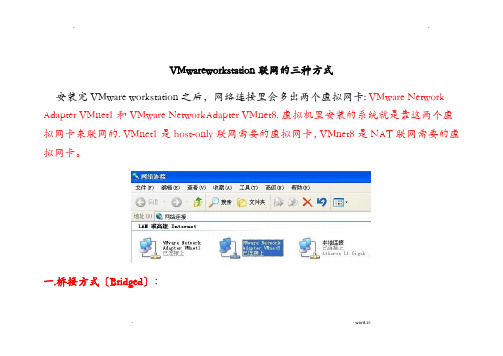
VMwareworkstation联网的三种方式安装完VMware workstation之后,网络连接里会多出两个虚拟网卡: VMware Network Adapter VMnet1和VMware NetworkAdapter VMnet8. 虚拟机里安装的系统就是靠这两个虚拟网卡来联网的. VMnet1是host-only联网需要的虚拟网卡,VMnet8是NAT联网需要的虚拟网卡。
一.桥接方式〔Bridged〕:在桥接方式下,VMware模拟一个虚拟的网卡给客户系统,主系统对于客户系统来说相当于是一个桥接器。
客户系统好似是有自己的网卡一样,自己直接连上网络,也就是说客户系统对于外部直接可见。
简单地说,虚拟主机和物理主机在同一个网段,就相当于局域网里多出来了一台电脑在上网,而这台电脑就是虚拟机里的系统。
物理主机和虚拟主机的IP处于同一网段,DNS 和网关是一样的,这样就实现了物理主机和虚拟主机,虚拟主机和外网的相互通信。
配置如下:1.先查看物理主机的ip信息开场—>运行〔cmd 〕ipconfig/all2.进入虚拟机配置:在虚拟机的菜单栏VM—>settings,选择Network Adapter,选中Bridged(桥接)3.进入虚拟机操作系统进展网络配置,IP地址与物理主机不同但在同一网段,DNS,子网掩码和默认网关与物理主机一样,这样就可以联网了。
注意:这种方式中,要确保物理主机的网卡配置中,选中了VMware Bridge Protocol协议,否那么会有警告信息。
二.网络地址转换方式〔NAT〕:在这种方式下,客户系统不能自己连接网络,而必须通过主系统对所有进出网络的客户系统收发的数据包做地址转换。
在这种方式下,客户系统对于外部不可见。
物理主机中的虚拟的网卡VMware Network Adapter VMnet8,相当于连接到网的网卡,而虚拟机本身那么相当于运行在网上的机器,物理网卡相当于连接到外网的网卡。
VMware的三种网络连接方式区别

VMware的三种⽹络连接⽅式区别关于VMware的三种⽹络连接⽅式,NAT,Bridged,Host-Only ,在刚接触的时候通常会遇到主机Ping不通虚拟机⽽虚拟机能Ping得通主机;主机与虚拟机互不相通等等⽹络问题。
本⽂就这三种连接⽅式作⼀⼀说明,也⽅便以后翻阅当参考⽤。
⾸先,要注意安装完VMware后,控制⾯板\⽹络和 Internet\⽹络连接会多出两块虚拟⽹卡VMnet1、VMnet2,两个⽹卡各有⽤途。
基本拓扑NAT(⽹络地址转换)依靠物理主机的VMnet8⽹卡上⽹。
虚拟机可以互Ping通,前提是物理主机的VMnet8⽹卡的⽹关要与虚拟机⼀样!如果不在同⼀个⽹关,会出现虚拟机能Ping通物理主机,但物理主机⽆法Ping通虚拟机的情况。
注意此种情况也是实际应⽤场景之⼀。
下⾯模拟场景:物理主机(WINDOWS)IP信息虚拟机(Linux) IP信息测试结果:物理主机 Ping 虚拟机虚拟机1Ping物理主机虚拟机1Ping外⽹虚拟机1Ping虚拟机2PS: 现修改物理主机⽹段为10,使其与虚拟机不同。
物理主机Ping虚拟机1虚拟机1Ping物理主机1. NAT⽅式使虚拟机接⼊外⽹⽅便,不需要进⾏其他配置,只需要物理主机可以上⽹即可2. 如果想安装个虚拟机,⼜不想配置⽹络,就推荐⽤NAT⽅式上⽹3. NAT模式下的虚拟系统的TCP/IP配置信息是由VMnet8(NAT)虚拟⽹络的DHCP服务器提供的,⽆法进⾏⼿⼯修改,因此虚拟系统也就⽆法和本局域⽹中的其他真实主机进⾏通讯。
(不能⽤NAT配置集群的原因)Bridged(桥接)基于以上的拓扑测试,桥接⽅式虚拟出来的系统就像是在局域⽹中单独存在的独⽴“物理机”⼀样,它可以访问同⼀局域⽹内任何⼀台机器,也可以单独通过局域⽹⽹关或者路由访问外⽹。
不过需要在每台机器上都要去单独配置IP,⽹关、⽹段、DNS等。
由于这个虚拟系统是局域⽹中的⼀个独⽴的主机系统,那么就可以⼿⼯配置它的TCP/IP配置信息,以实现通过局域⽹的⽹关或路由器访问互联⽹。
VMware虚拟机上网络连接(network type)的三种模式--bridged、host-only、NAT
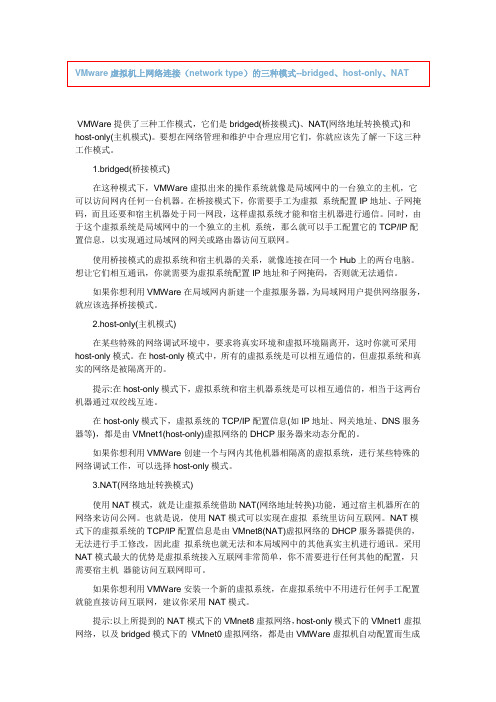
VMWare提供了三种工作模式,它们是bridged(桥接模式)、NAT(网络地址转换模式)和host-only(主机模式)。
要想在网络管理和维护中合理应用它们,你就应该先了解一下这三种工作模式。
1.bridged(桥接模式)在这种模式下,VMWare虚拟出来的操作系统就像是局域网中的一台独立的主机,它可以访问网内任何一台机器。
在桥接模式下,你需要手工为虚拟系统配置IP地址、子网掩码,而且还要和宿主机器处于同一网段,这样虚拟系统才能和宿主机器进行通信。
同时,由于这个虚拟系统是局域网中的一个独立的主机系统,那么就可以手工配置它的TCP/IP配置信息,以实现通过局域网的网关或路由器访问互联网。
使用桥接模式的虚拟系统和宿主机器的关系,就像连接在同一个Hub上的两台电脑。
想让它们相互通讯,你就需要为虚拟系统配置IP地址和子网掩码,否则就无法通信。
如果你想利用VMWare在局域网内新建一个虚拟服务器,为局域网用户提供网络服务,就应该选择桥接模式。
2.host-only(主机模式)在某些特殊的网络调试环境中,要求将真实环境和虚拟环境隔离开,这时你就可采用host-only模式。
在host-only模式中,所有的虚拟系统是可以相互通信的,但虚拟系统和真实的网络是被隔离开的。
提示:在host-only模式下,虚拟系统和宿主机器系统是可以相互通信的,相当于这两台机器通过双绞线互连。
在host-only模式下,虚拟系统的TCP/IP配置信息(如IP地址、网关地址、DNS服务器等),都是由VMnet1(host-only)虚拟网络的DHCP服务器来动态分配的。
如果你想利用VMWare创建一个与网内其他机器相隔离的虚拟系统,进行某些特殊的网络调试工作,可以选择host-only模式。
3.NAT(网络地址转换模式)使用NAT模式,就是让虚拟系统借助NAT(网络地址转换)功能,通过宿主机器所在的网络来访问公网。
也就是说,使用NAT模式可以实现在虚拟系统里访问互联网。
VMware的网络连接模式介绍

安装完毕Vmware后,Vmware会模拟出若干网卡,通过这些网卡,完成在vmware 中运行的操作和主机操作之间的网络连接。
Vmware的网络连接模式有3种:Bridge模式、Host-only模式、NAT模式。
下文中:Host os指的是物理的宿主机器中的操作系统;guest os指的是在宿主机器上vmware虚拟机里面跑的操作系统;下面分别说明各种网络连接模式:1 Bridge模式:1.1 如果使用bridge模式,并且在主机已经连接到局域网的环境中,则缺省使用vmnet0。
Bridge模式下,vmware中的guest os就相当于局域网里的一台独立主机,显然局域网里一台主机要和本机(即host os)通信的话,必须有实际的连接才行。
Bridge模式也称为“桥接模式”,如果此局域网接入到了Internet,那guest os和host os一样都可以接入到Internet,二者地位平等、并驾齐驱。
Guest os的IP地址和host os的IP地址设置在同一网段中,guest os的subnet mask、gateway、dns等和host os的设置相同;1.2 如果使用bridge模式,并且没有在局域网环境中(即是host os断开网线,没有接入到Internet中)。
在此环境下使用bridge模式,则guest os是没有办法和host os的物理网卡通信的,ping不通。
此时要安装个microsoft loopback adapter(控制面板→添加硬件→是,我已连接了此硬件→添加新的硬件设备→安装我手动从列表选择的硬件(高级)→网络适配器→Microsoft Loopback Adapter),添加完成后,在“网络连接”中会多出一个“本地连接”,这实际上是给物理机器安装了一块软件形式的网卡;右键单击,设置好IP,例如IP:192.168.1.1/mask:255.255.255.0gateway:192.168.1.110,dns:192.168.1.2;之后:在vmware中做网络设置,如下图:弹出对话框:在Automatic Bridging选项卡中,如下图:点击‘add’按钮,弹出对话框,如下图:对话框中出现的两块网卡,一块是物理网卡,一块是刚才添加的Microsoft Loopback Adapter网卡。
VM虚拟机三种网络连接

VM虚拟机三种网络连接vmware三种网络连接,qemu两种网络连接实现虚拟机<--->主机虚拟机<--->互联网通信的方法。
顺便写了下如何不重新编译整个内核支持某个功能,对系统无影响,编译速度要快于编译整个内核。
如果你的XXX卡没被内核支持,又怕自己编译的内核会造成系统损坏就可以试试这个方法喽 ^_^ vmware三种网络连接上网设置:1.bridge :默认使用vmnet0将虚拟机的ip设置与主机同网段未使用ip,其余与主机相同:例如主机ip是10.70.54.31,设置虚拟机ip为10.70.54.22。
netmask,broadcast,gateway,dns都与主机相同即可实现虚拟机<--->主机虚拟机<---->互联网通信。
2.nat :默认使用vmnet8将虚拟机设置成使用dhcp方式上网,windows下选择"自动获取ip",linux下开启dhcp服务即可也可以手动设置:ip设置与vmnet8同网段,gateway设置成vmnet8的gateway(/etc/vmware/vmnet8/nat/nat.conf)中可以查到vmnet8的gateway,通常是xxx.xxx.xxx.2。
netmask,broadcast设置与vmnet8相同,dns设置与主机相同。
例如 vmnet8 ip:172.16.249.1 gw :172.16.249.2虚拟机设置: ip :172.16.249.100 gw: 172.16.249.23.host-only :默认使用vmnet1将虚拟机ip设置与vmnet1同网段,gateway设置成vmnet1的ip,其余设置与vmnet1相同,dns设置与主机相同例如 vmnet1 ip :172.16.245.1虚拟机设置: ip :172.16.245.100 gateway :172.16.245.1这样就实现了虚拟机<--->主机通信,但是虚拟机<--->互联网仍无法通信虚拟机与互联网通信:1.开启主机路由功能2.设定iptables,使主机成为一台nat server1. echo 1 >/proc/sys/net/ipv4/ip_forward 这样就主机就具有了路由功能2. iptables -t nat -A POSTROUTING -o eth0 -s 172.16.245.0/24 -j MASQUERADE这条规则意思是将来自172.16.245.0/24封包的来源ip伪装成eth0的ip,实现虚拟机与互联网通信如果网络接口是ppp+或pppoe则需要修改成-o pppoe当然-s 172.16.245.0/24 也要根据实际情况修改qemu两种上网方式:user mode network :这种方式实现虚拟机上网很简单,类似vmware里的nat,qemu启动时加入-user-net参数,虚拟机里使用dhcp方式,即可与互联网通信,但是这种方式虚拟机与主机的通信不方便。
VMWare的三种网络连接模式
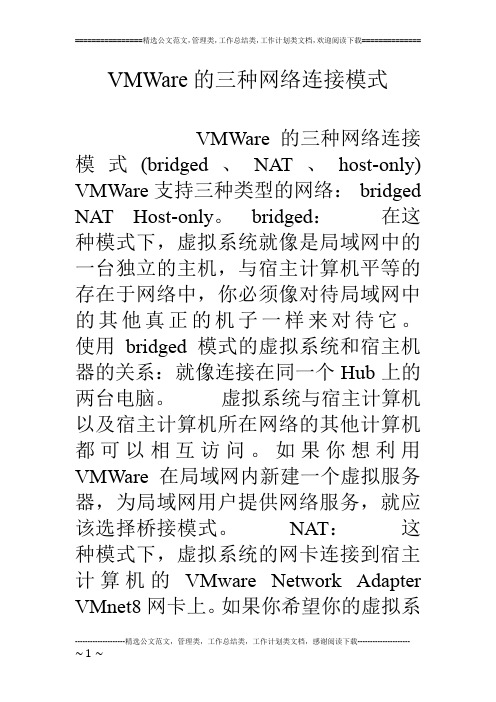
VMWare的三种网络连接模式VMWare的三种网络连接模式(bridged、NAT、host-only) VMWare支持三种类型的网络:bridged NAT Host-only。
bridged:在这种模式下,虚拟系统就像是局域网中的一台独立的主机,与宿主计算机平等的存在于网络中,你必须像对待局域网中的其他真正的机子一样来对待它。
使用bridged模式的虚拟系统和宿主机器的关系:就像连接在同一个Hub上的两台电脑。
虚拟系统与宿主计算机以及宿主计算机所在网络的其他计算机都可以相互访问。
如果你想利用VMWare在局域网内新建一个虚拟服务器,为局域网用户提供网络服务,就应该选择桥接模式。
NAT:这种模式下,虚拟系统的网卡连接到宿主计算机的VMware Network Adapter VMnet8网卡上。
如果你希望你的虚拟系统连接外部网络,这种模式最简单,虚拟系统不用做任何网络设置就可以访问外部网络。
使用NAT模式的虚拟系统和宿主计算机的关系:宿主计算机就相当于是开启了DHCP功能的路器,虚拟系统就是内网中的一台实际的机器,通过路器的DHCP服务获得网络参数。
虚拟系统可以访问宿主计算机所在网络的其他计算机,可以与宿主计算机互访。
Host-only:这种模式下,虚拟系统的网卡连接到宿主计算机的VMware Network Adapter VMnet1网卡上。
默认情况下,虚拟系统只能与宿主计算机互访,这也是Host-only的名字的意义。
此时相当于两台机器通过双绞线直连。
如果你想利用VMWare创建一个与网内其他机器相隔离的虚拟系统,进行某些特殊的网络调试工作,可以选择Host-only模式。
VMware支持三种类型的网络:NAT,Bridged,Host-only。
NAT 这种方式下,虚拟机的网卡连接到宿主的VMnet8 上。
此时系统的VMWare NAT Service 服务就充当了路器的作用,负责将虚拟机发到VMnet8 的包进行地址转换之后发到实际的网络上,再将实际网络上返回的包进行地址转换后通过VMnet8 发送给虚拟机。
Vmware的三种连网共享上网设置方式
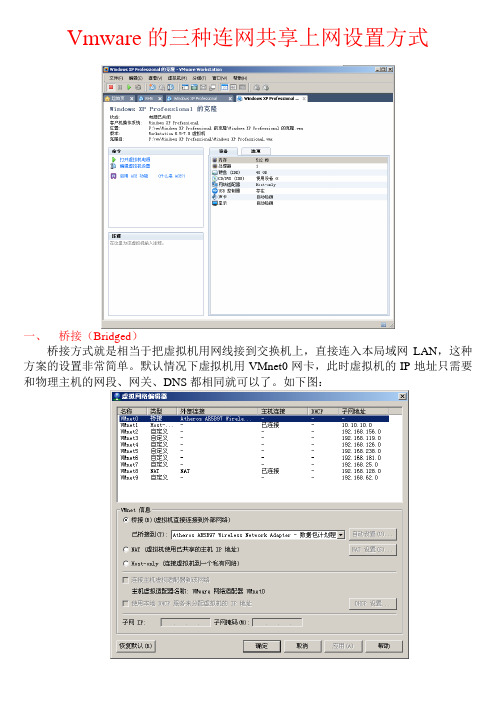
Vmware的三种连网共享上网设置方式
一、桥接(Bridged)
桥接方式就是相当于把虚拟机用网线接到交换机上,直接连入本局域网LAN,这种方案的设置非常简单。
默认情况下虚拟机用VMnet0网卡,此时虚拟机的IP地址只需要和物理主机的网段、网关、DNS都相同就可以了。
如下图:
二、NA T
1、这种方式相当于使用路由器的NA T地址转换功能。
功能默认情况下虚拟机用VMnet8。
我们以下将物理主机的物理网卡设置为192.168.0.1,子网掩码为255.255.255.0。
虚拟机的VMnet8 网卡的IP为192.168.128.1,子网掩码为255.255.255.0。
然后按以下图片继续设置:
2、启动虚拟机系统,设置IP为如下图,并且用ping 192.168.0.1测试一下和物理主机是否正常连通,再用ping 测试一下是否能连入Internet上网。
:
三、HOST-ONL Y
1、为什么这么做?
有人会问,为什么要用HOST-ONL Y这种方式上网,因为这种方式最安全,你可以访问外部网络,但外部网络却无法访问你的计算机!!!
好了,废话不多说!看以下的操作实施步骤!!!
2、设置虚拟机网卡为HOST-ONL Y方式
将虚拟机的网卡设置为HOST-ONL Y方式。
3、编辑虚拟网络!!
VMnet0设置为Bridged(桥接方式),External Connection设置成你的物理网卡就行了,根据需要看是否要开启DHCP动态分配IP,手动对虚拟机设置静态IP也行。
VMnet8的设置方法与此类似:
4、设置物理主机的本地连接或ADSL宽带连接共享。
虚拟机三种网络连接方式详细解析(桥接、NAT、仅主机)
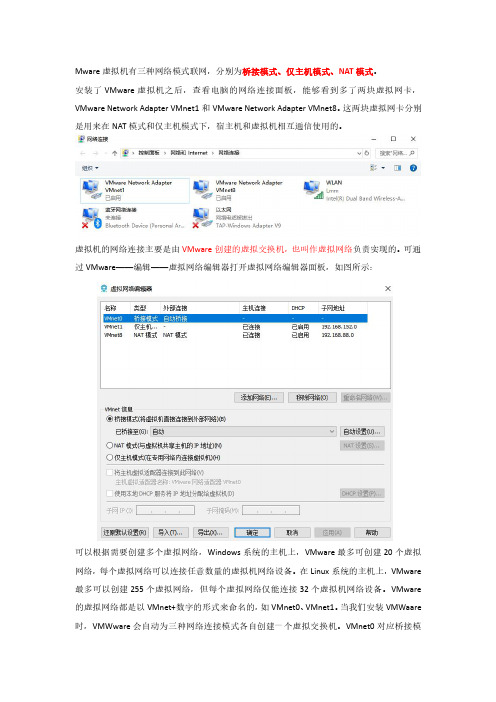
Mware虚拟机有三种网络模式联网,分别为桥接模式、仅主机模式、NAT模式。
安装了VMware虚拟机之后,查看电脑的网络连接面板,能够看到多了两块虚拟网卡,VMware Network Adapter VMnet1和VMware Network Adapter VMnet8。
这两块虚拟网卡分别是用来在NAT模式和仅主机模式下,宿主机和虚拟机相互通信使用的。
虚拟机的网络连接主要是由VMware创建的虚拟交换机,也叫作虚拟网络负责实现的。
可通过VMware——编辑——虚拟网络编辑器打开虚拟网络编辑器面板,如图所示:可以根据需要创建多个虚拟网络,Windows系统的主机上,VMware最多可创建20个虚拟网络,每个虚拟网络可以连接任意数量的虚拟机网络设备。
在Linux系统的主机上,VMware 最多可以创建255个虚拟网络,但每个虚拟网络仅能连接32个虚拟机网络设备。
VMware 的虚拟网络都是以VMnet+数字的形式来命名的,如VMnet0、VMnet1。
当我们安装VMWaare 时,VMWware会自动为三种网络连接模式各自创建一个虚拟交换机。
VMnet0对应桥接模式,VMnet8对应NAT模式,VMnet1对应仅主机模式。
此外,我们也可以根据需要创建更多的虚拟网络。
桥接模式:就是通过虚拟网桥将主机上的物理网卡与虚拟交换机VMnet0连接在一起。
虚拟机上的虚拟网卡都连接到虚拟交换机VMnet0上,通过主机中的物理网卡访问外部网络。
这种情况下,VMware虚拟出来的操作系统就像是局域网中的一台独立的主机,它可以访问网内任何一台机器,也可以访问外部网络。
在桥接模式下,虚拟机ip地址需要与主机在同一个网段,如果需要联网,则网关与DNS需要与主机网卡一致。
NAT模式:NAT意思是网络地址转换,是VMware创建虚拟机的默认网络连接模式。
使用NAT网络连接时,在连接到VMnet8虚拟交换机时,虚拟机会将虚拟NAT设备和虚拟DHCP 服务器连接到VMnet8虚拟交换机上,使得虚拟机可以访问外网。
VMware 提供四种网络连接方式
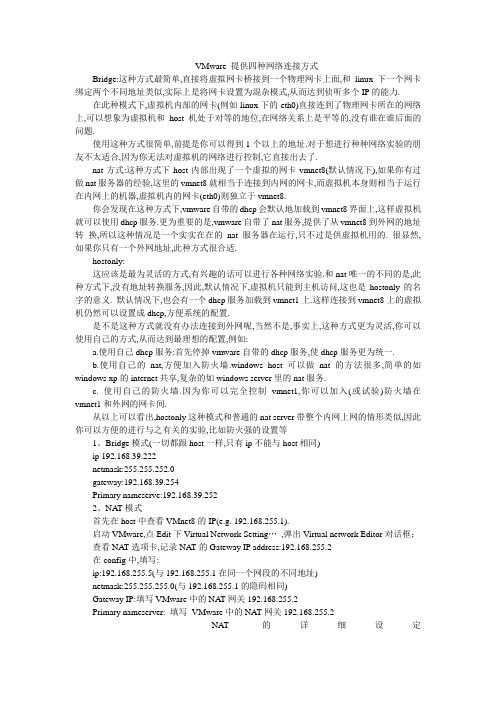
VMware 提供四种网络连接方式Bridge:这种方式最简单,直接将虚拟网卡桥接到一个物理网卡上面,和linux下一个网卡绑定两个不同地址类似,实际上是将网卡设置为混杂模式,从而达到侦听多个IP的能力.在此种模式下,虚拟机内部的网卡(例如linux下的eth0)直接连到了物理网卡所在的网络上,可以想象为虚拟机和host机处于对等的地位,在网络关系上是平等的,没有谁在谁后面的问题.使用这种方式很简单,前提是你可以得到1个以上的地址.对于想进行种种网络实验的朋友不太适合,因为你无法对虚拟机的网络进行控制,它直接出去了.nat方式:这种方式下host内部出现了一个虚拟的网卡vmnet8(默认情况下),如果你有过做nat服务器的经验,这里的vmnet8就相当于连接到内网的网卡,而虚拟机本身则相当于运行在内网上的机器,虚拟机内的网卡(eth0)则独立于vmnet8.你会发现在这种方式下,vmware自带的dhcp会默认地加载到vmnet8界面上,这样虚拟机就可以使用dhcp服务.更为重要的是,vmware自带了nat服务,提供了从vmnet8到外网的地址转换,所以这种情况是一个实实在在的nat服务器在运行,只不过是供虚拟机用的. 很显然,如果你只有一个外网地址,此种方式很合适.hostonly:这应该是最为灵活的方式,有兴趣的话可以进行各种网络实验.和nat唯一的不同的是,此种方式下,没有地址转换服务,因此,默认情况下,虚拟机只能到主机访问,这也是hostonly的名字的意义. 默认情况下,也会有一个dhcp服务加载到vmnet1上.这样连接到vmnet8上的虚拟机仍然可以设置成dhcp,方便系统的配置.是不是这种方式就没有办法连接到外网呢,当然不是,事实上,这种方式更为灵活,你可以使用自己的方式,从而达到最理想的配置,例如:a.使用自己dhcp服务:首先停掉vmware自带的dhcp服务,使dhcp服务更为统一.b.使用自己的nat,方便加入防火墙.windows host可以做nat的方法很多,简单的如windows xp的internet共享,复杂的如windows server里的nat服务.c. 使用自己的防火墙.因为你可以完全控制vmnet1,你可以加入(或试验)防火墙在vmnet1和外网的网卡间.从以上可以看出,hostonly这种模式和普通的nat server带整个内网上网的情形类似,因此你可以方便的进行与之有关的实验,比如防火强的设置等1、Bridge模式(一切都跟host一样,只有ip不能与host相同)ip 192.168.39.222netmask:255.255.252.0gateway:192.168.39.254Primary nameserve:192.168.39.2522、NAT模式首先在host中查看VMnet8的IP(e.g. 192.168.255.1).启动VMware,点Edit下Virtual Network Setting…,弹出Virtual network Editor对话框;查看NAT选项卡,记录NA T的Gateway IP address:192.168.255.2在config中,填写:ip:192.168.255.5(与192.168.255.1在同一个网段的不同地址)netmask:255.255.255.0(与192.168.255.1的隐码相同)Gateway IP:填写VMware中的NA T网关192.168.255.2Primary nameserver: 填写VMware中的NAT网关192.168.255.2-----------------------------------------NAT的详细设定-------------------------------------------------------按照如下步骤进行:1.打开VMware,在Devices区域中鼠标双击Ethernet,选择"NA T"。
VMware虚拟机网络连接的三种方式
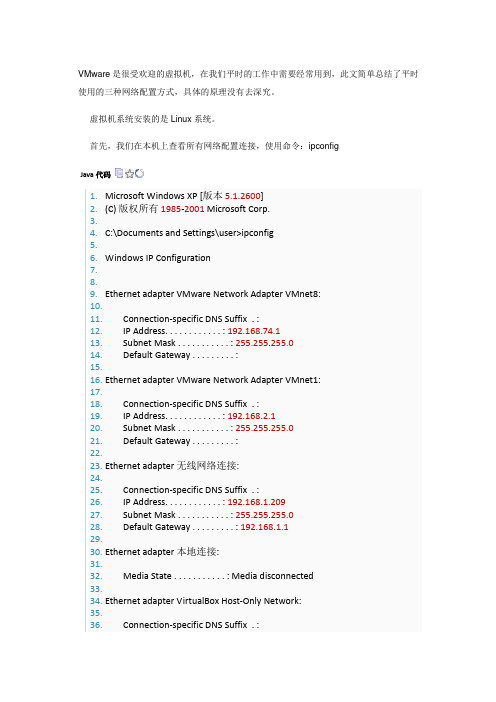
VMware是很受欢迎的虚拟机,在我们平时的工作中需要经常用到,此文简单总结了平时使用的三种网络配置方式,具体的原理没有去深究。
虚拟机系统安装的是Linux系统。
首先,我们在本机上查看所有网络配置连接,使用命令:ipconfigJava代码isconnected33.34.Ethernet adapter VirtualBox Host-Only Network:35.36. Connection-specific DNS Suffix . :37. IP Address. . . . . . . . . . . . : 192.168.154.138. Subnet Mask . . . . . . . . . . . : 255.255.255.039. Default Gateway . . . . . . . . . :40.41.C:\Documents and Settings\user>Microsoft Windows XP [版本5.1.2600](C) 版权所有1985-2001 Microsoft Corp.C:\Documents and Settings\user>ipconfigWindows IP ConfigurationEthernet adapter VMware Network Adapter VMnet8:Connection-specific DNS Suffix . :IP Address. . . . . . . . . . . . : 192.168.74.1Subnet Mask . . . . . . . . . . . : 255.255.255.0Default Gateway . . . . . . . . . :Ethernet adapter VMware Network Adapter VMnet1:Connection-specific DNS Suffix . :IP Address. . . . . . . . . . . . : 192.168.2.1Subnet Mask . . . . . . . . . . . : 255.255.255.0Default Gateway . . . . . . . . . :Ethernet adapter 无线网络连接:Connection-specific DNS Suffix . :IP Address. . . . . . . . . . . . : 192.168.1.209Subnet Mask . . . . . . . . . . . : 255.255.255.0Default Gateway . . . . . . . . . : 192.168.1.1Ethernet adapter 本地连接:Media State . . . . . . . . . . . : Media disconnectedEthernet adapter VirtualBox Host-Only Network:Connection-specific DNS Suffix . :IP Address. . . . . . . . . . . . : 192.168.154.1Subnet Mask . . . . . . . . . . . : 255.255.255.0Default Gateway . . . . . . . . . :C:\Documents and Settings\user>上面内容中,我们可以看到本地连接及其它虚拟连接,其中VMware Network Adapter VMnet8、VMware Network Adapter VMnet1和本地连接是我们在各种模式下要使用的不同连接网络配置。
【最新精选】抓取Vmware虚拟网卡上的网络数据包

抓取Vmware虚拟网卡上的网络数据包首先简单介绍一下Vmware中的几种网络连接方式,Vmware安装后默认安装3个虚拟网卡:Vmnet0 、Vmnet1、Vmnet8。
你可以认为,装了Vmware后,相当于你的主板上又多了三张网卡。
一.Vmnet0用于实现Bridge连接方式,这种方式下,虚拟机会与真实主机同样占用真正的物理网络中的IP地址。
比如真实主机IP若为192.168.0.3,则虚拟机的IP会在192.168.0.x 这个网段随机设置一个当前真实网络环境中可用的IP,也就是说bridge情况下,虚拟机会占真实的IP地址。
一般在网络中可分配的IP地址并不是很多的情况下,不建议使用此种方式。
Vmnet0网卡是不可见的,这种情况下虚拟机相当于一台真实的物理机器!二.Vmnet1用于实现Host-only连接方式,这种方式下,虚拟主机会与真实主机在同一个虚拟私网中。
真实主机在这个私网中使用Vmnet1网卡,而非真实的物理网卡,Vmware会有一个虚拟的不可见的交换机连接真实主机和各个使用Host-only方式的虚拟机,这样就组成一个小的虚拟局域网。
Vmware在安装时会随机从192.168.x.x中给真实主机上这块虚拟网卡分配一个网段,默认的IP地址为192.168.x.1,其他虚拟机对应在同一网段通过虚拟DHCP 服务获得同一网段的其他可用IP,当然也可以自己指定,但各个虚拟机之间IP不能冲突。
Vmnet1是可见的,Host-only情况下虚拟机不能与虚拟局域网以外的任何网络通讯,当然也就不能上网啦,通常可以用来做网络实验。
如下为Vmware安装完后安装的Vmnet1网卡,及其IP地址信息:控制面板→所有控制面板项→网络和共享中心→更改适配器设置Vmnet1的IP信息这个虚拟网卡的网段可以自主义,方法如下:开始菜单→所用程序→Vmware→Virtual Network Editor,打开后如下,选中Vmnet1网卡,然后直接手动修改Vmnet1的IP信息,“Apply”→“OK”即可。
图解VMWare中的3种网络接口原理
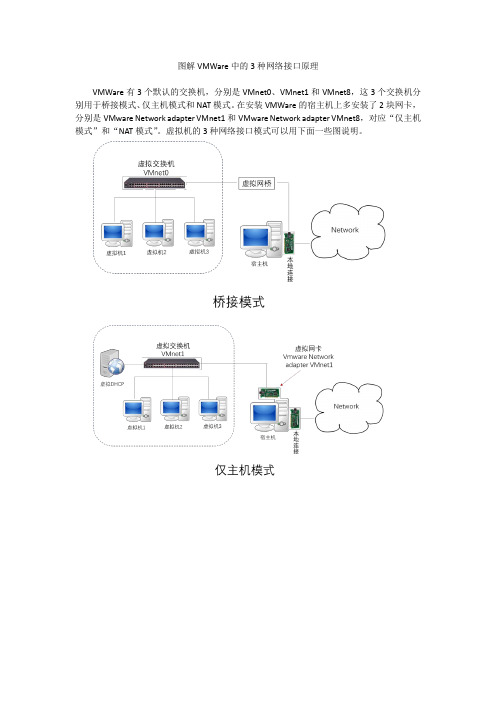
图解VMWare中的3种网络接口原理
VMWare有3个默认的交换机,分别是VMnet0、VMnet1和VMnet8,这3个交换机分别用于桥接模式、仅主机模式和NAT模式。
在安装VMWare的宿主机上多安装了2块网卡,分别是VMware Network adapter VMnet1和VMware Network adapter VMnet8,对应“仅主机模式”和“NAT模式”。
虚拟机的3种网络接口模式可以用下面一些图说明。
我们可以选择任何一种网络接口模式,在“桥接模式”下,宿主机和虚拟机在同一个网段,与网络“Network”是直接相连的;在“仅主机模式”下,宿主机有2块网卡,虚拟网卡和虚拟机在同一个网段,但虚拟机不能与宿主机的“本地连接”通信,虚拟网络与网络“Network”是不相连的;在“NAT模式”下,虚拟网络可以访问网络“Network”,但反向访问不被允许。
VMwareWorkStation的三种网络连接方式详解
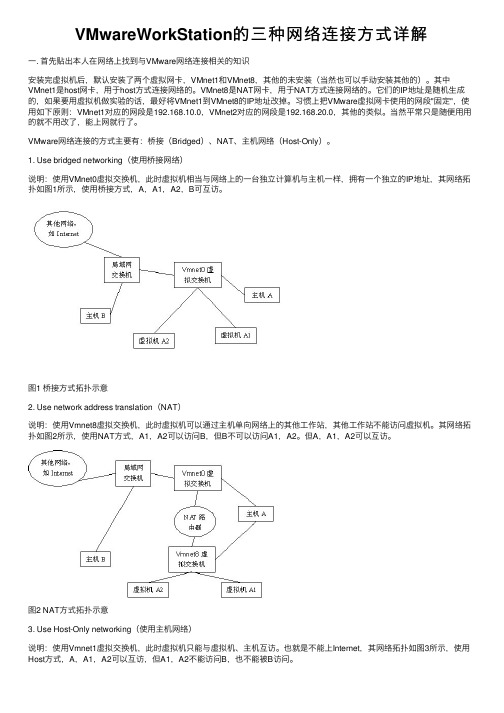
VMwareWorkStation的三种⽹络连接⽅式详解⼀. ⾸先贴出本⼈在⽹络上找到与VMware⽹络连接相关的知识安装完虚拟机后,默认安装了两个虚拟⽹卡,VMnet1和VMnet8,其他的未安装(当然也可以⼿动安装其他的)。
其中VMnet1是host⽹卡,⽤于host⽅式连接⽹络的。
VMnet8是NAT⽹卡,⽤于NAT⽅式连接⽹络的。
它们的IP地址是随机⽣成的,如果要⽤虚拟机做实验的话,最好将VMnet1到VMnet8的IP地址改掉。
习惯上把VMware虚拟⽹卡使⽤的⽹段"固定",使⽤如下原则:VMnet1对应的⽹段是192.168.10.0,VMnet2对应的⽹段是192.168.20.0,其他的类似。
当然平常只是随便⽤⽤的就不⽤改了,能上⽹就⾏了。
VMware⽹络连接的⽅式主要有:桥接(Bridged)、NAT、主机⽹络(Host-Only)。
1. Use bridged networking(使⽤桥接⽹络)说明:使⽤VMnet0虚拟交换机,此时虚拟机相当与⽹络上的⼀台独⽴计算机与主机⼀样,拥有⼀个独⽴的IP地址,其⽹络拓扑如图1所⽰,使⽤桥接⽅式,A,A1,A2,B可互访。
图1 桥接⽅式拓扑⽰意2. Use network address translation(NAT)说明:使⽤Vmnet8虚拟交换机,此时虚拟机可以通过主机单向⽹络上的其他⼯作站,其他⼯作站不能访问虚拟机。
其⽹络拓扑如图2所⽰,使⽤NAT⽅式,A1,A2可以访问B,但B不可以访问A1,A2。
但A,A1,A2可以互访。
图2 NAT⽅式拓扑⽰意3. Use Host-Only networking(使⽤主机⽹络)说明:使⽤Vmnet1虚拟交换机,此时虚拟机只能与虚拟机、主机互访。
也就是不能上Internet,其⽹络拓扑如图3所⽰,使⽤Host⽅式,A,A1,A2可以互访,但A1,A2不能访问B,也不能被B访问。
- 1、下载文档前请自行甄别文档内容的完整性,平台不提供额外的编辑、内容补充、找答案等附加服务。
- 2、"仅部分预览"的文档,不可在线预览部分如存在完整性等问题,可反馈申请退款(可完整预览的文档不适用该条件!)。
- 3、如文档侵犯您的权益,请联系客服反馈,我们会尽快为您处理(人工客服工作时间:9:00-18:30)。
于vmware workstations网络连接的三种模式。
vmware为我们提供了三种网络工作模式,它们分别是:Bridged(桥接模式)、NAT(网络地址转换模式)、Host-Only(仅主机模式)。
打开vmware虚拟机,我们可以在选项栏的“编辑”下的“虚拟网络编辑器”中看到VMnet0(桥接模式)、VMnet1(仅主机模式)、VMnet8(NAT模式),那么这些都是有什么作用呢?其实,我们现在看到的VMnet0表示的是用于桥接模式下的虚拟交换机;VMnet1表示的是用于仅主机模式下的虚拟交换机;VMnet8表示的是用于NAT模式下的虚拟交换机。
同时,在主机上对应的有VMware Network Adapter VMnet1和VMware Network Adapter VMnet8两块虚拟网卡,它们分别作用于仅主机模式与NAT模式下。
在“网络连接”中我们可以看到这两块虚拟网卡,如果将这两块卸载了,可以在vmware 的“编辑”下的“虚拟网络编辑器”中点击“还原默认设置”,可重新将虚拟网卡还原。
小伙伴看到这里,肯定有疑问,为什么在真机上没有VMware Network Adapter VMnet0虚拟网卡呢?那么接下来,我们就一起来看一下这是为什么。
一、Bridged(桥接模式)
什么是桥接模式?桥接模式就是将主机网卡与虚拟机虚拟的网卡利用虚拟网桥进行通信。
在桥接的作用下,类似于把物理主机虚拟为一个交换机,所有桥接设置的虚拟机连接到这个交换机的一个接口上,物理主机也同样插在这个交换机当中,所以所有桥接下的网卡与网卡都是交换模式的,相互可以访问而不干扰。
在桥接模式下,虚拟机ip地址需要与主机在同一个网段,如果需要联网,则网关与DNS需要与主机网卡一致。
其网络结构如下图所示:
接下来,我们就来实际操作,如何设置桥接模式。
首先,安装完系统之后,在开启系统之前,点击“编辑虚拟机设置”来设置网卡模式。
点击“网络适配器”,选择“桥接模式”,然后“确定”
在进入系统之前,我们先确认一下主机的ip地址、网关、DNS等信息。
然后,进入系统编辑网卡配置文件,命令为vi /etc/sysconfig/network-scripts/ifcfg-eth0
添加内容如下:
编辑完成,保存退出,然后重启虚拟机网卡,使用ping命令ping外网ip,测试能否联网。
能ping通外网ip,证明桥接模式设置成功。
那主机与虚拟机之间的通信是否正常呢?我们就用远程工具来测试一下。
主机与虚拟机通信正常。
这就是桥接模式的设置步骤,相信大家应该学会了如何去设置桥接模式了。
桥接模式配置简单,但如果你的网络环境是ip资源很缺少或对ip管理比较严格的话,那桥接模式就不太适用了。
如果真是这种情况的话,我们该如何解决呢?接下来,我们就来认识vmware的另一种网络模式:NAT模式。
二、NAT(地址转换模式)
刚刚我们说到,如果你的网络ip资源紧缺,但是你又希望你的虚拟机能够联网,这时候NAT模式是最好的选择。
NAT模式借助虚拟NAT设备和虚拟DHCP服务器,使得虚拟机可以联网。
其网络结构如下图所示:
在NAT模式中,主机网卡直接与虚拟NAT设备相连,然后虚拟NAT设备与虚拟DHCP服务器一起连接在虚拟交换机VMnet8上,这样就实现了虚拟机联网。
那么我们会觉得很奇怪,为什么需要虚拟网卡VMware Network Adapter VMnet8呢?原来我们的VMware Network Adapter VMnet8虚拟网卡主要是为了实现主机与虚拟机之间的通信。
在之后的设置步骤中,我们可以加以验证。
首先,设置虚拟机中NAT模式的选项,打开vmware,点击“编辑”下的“虚拟网络编辑器”,设置NAT参数及DHCP参数。
将虚拟机的网络连接模式修改成NAT模式,点击“编辑虚拟机设置”。
点击“网络适配器”,选择“NAT模式”
然后开机启动系统,编辑网卡配置文件,命令为vi /etc/sysconfig/network-scripts/ifcfg-eth0
具体配置如下:
编辑完成,保存退出,然后重启虚拟机网卡,动态获取ip地址,使用ping命令ping外网ip,测试能否联网。
之前,我们说过VMware Network Adapter VMnet8虚拟网卡的作用,那我们现在就来测试一下。
如此看来,虚拟机能联通外网,确实不是通过VMware Network Adapter VMnet8虚拟网卡,那么为什么要有这块虚拟网卡呢?
之前我们就说VMware Network Adapter VMnet8的作用是主机与虚拟机之间的通信,接下来,我们就用远程连接工具来测试一下。
然后,将VMware Network Adapter VMnet8启用之后,发现远程工具可以连接上虚拟机了。
那么,这就是NAT模式,利用虚拟的NAT设备以及虚拟DHCP服务器来使虚拟机连接外网,而VMware Network Adapter VMnet8虚拟网卡是用来与虚拟机通信的。
三、Host-Only(仅主机模式)
Host-Only模式其实就是NAT模式去除了虚拟NAT设备,然后使用VMware Network Adapter VMnet1虚拟网卡连接VMnet1虚拟交换机来与虚拟机通信的,Host-Only模式将虚拟机与外网隔开,使得虚拟机成为一个独立的系统,只与主机相互通讯。
其网络结构如下图所示:
通过上图,我们可以发现,如果要使得虚拟机能联网,我们可以将主机网卡共享给VMware Network Adapter VMnet1网卡,从而达到虚拟机联网的目的。
接下来,我们就来测试一下。
首先设置“虚拟网络编辑器”,可以设置DHCP的起始范围。
设置虚拟机为Host-Only模式。
开机启动系统,然后设置网卡文件。
保存退出,然后重启网卡,利用远程工具测试能否与主机通信。
主机与虚拟机之间可以通信,现在设置虚拟机联通外网。
我们可以看到上图有一个提示,强制将VMware Network Adapter VMnet1的ip设置成192.168.137.1,那么接下来,我们就要将虚拟机的DHCP的子网和起始地址进行修改,点击“虚拟网络编辑器”
重新配置网卡,将VMware Network Adapter VMnet1虚拟网卡作为虚拟机的路由。
重启网卡,然后通过远程工具测试能否联通外网以及与主机通信。
测试结果证明可以使得虚拟机连接外网。
以上就是关于vmware三种网络模式的工作原理及配置详解。
